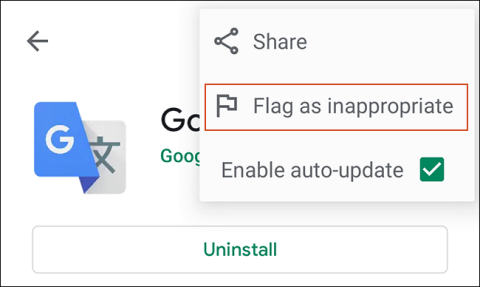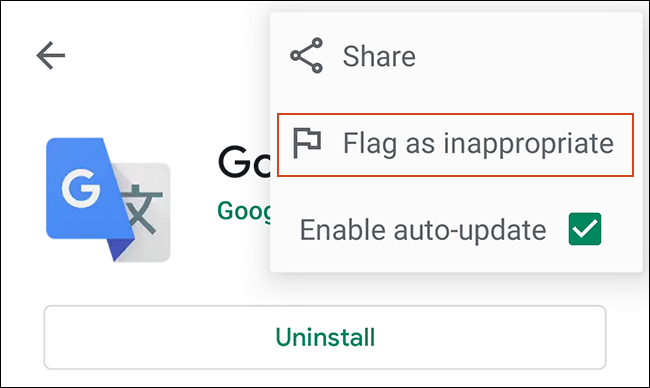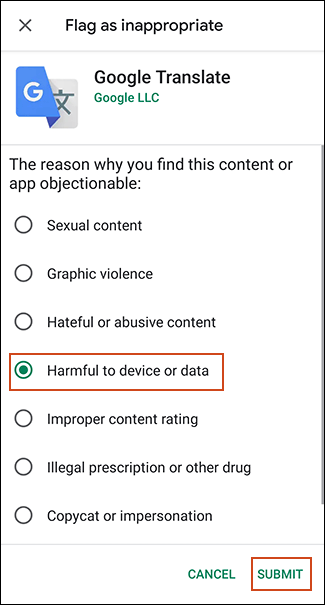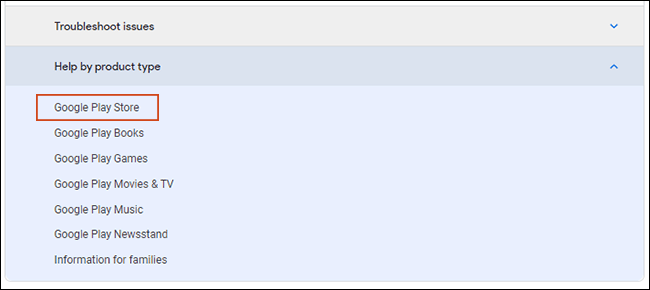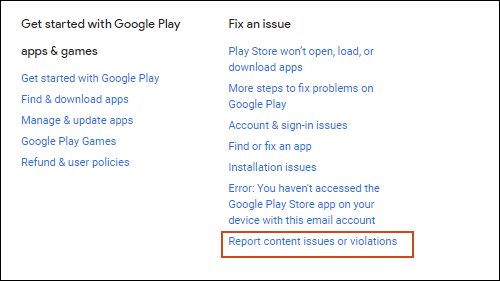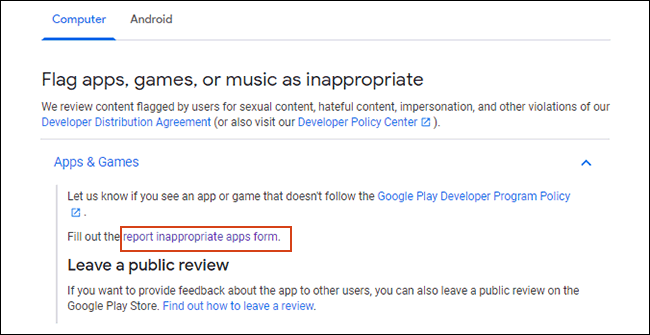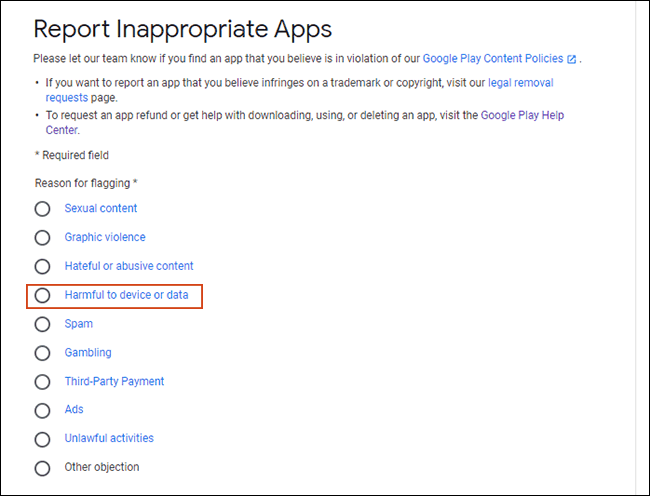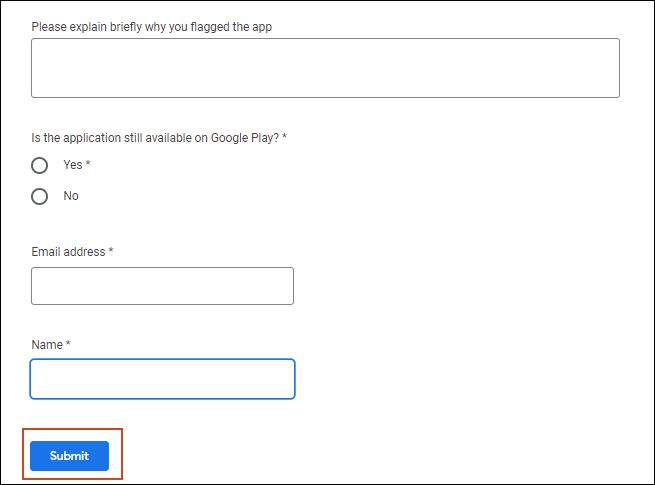Epäilyttävien tai haitallisten Android-sovellusten asentaminen laitteellesi voi vaarantaa tiedot ja turvallisuuden. Jos näet epäilyttävän sovelluksen ja haluat ilmoittaa siitä Googlelle, toimi näin.
Ennen kuin aloitat, huomaa, että useimmissa Android-haittaohjelmissa ei ole varoitusbanneria. Android-haittaohjelmien välttäminen on ensinnäkin paras suojamuoto. Voit aloittaa asentamalla sovelluksia Google Play Kaupasta.
Jos sinun on asennettava sovellus Play Kaupan ulkopuolelle, sinun on varmistettava, että lähde on luotettava, ennen kuin lataat sen laitteellesi. Kolmannen osapuolen sovelluskaupat, kuten Amazon Appstore, ovat parempia paikkoja kuin sivustot, jotka tarjoavat suoraa APK-tiedostojen latausta.
Älä kuitenkaan oleta, että kaikki Google Play Kaupan sovellukset ovat turvallisia käyttää. Ajoittain epäilyttävät sovellukset löytävät silti tavan ilmaantua siihen. Onneksi Google tarjoaa käyttäjille tavan ilmoittaa epäilyttäviltä tuntuvista sovelluksista.
Kuinka ilmoittaa epäilyttävistä sovelluksista laitteestasi
Helpoin tapa ilmoittaa epäilyttävästä sovelluksesta on laitteesi Google Play Kaupan kautta. Avaa Play Kauppa -sovellus ja etsi epäilemäsi sovellus.
Sovellusluettelon oikeassa yläkulmassa näet kolmen pisteen valikkopainikkeen. Napauta tätä ja napsauta Merkitse sopimattomaksi.
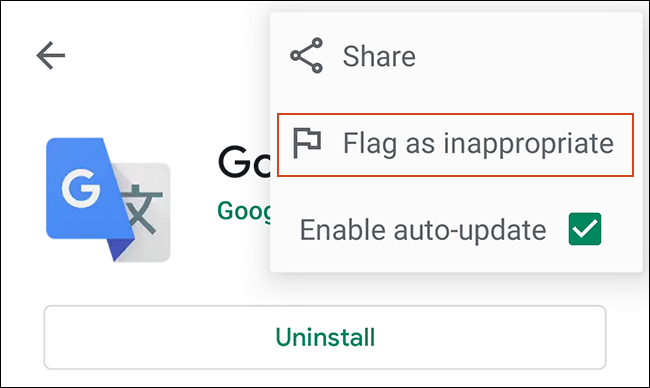
Näet luettelon 7 valituskategoriasta. Valitse syy, joka vastaa parhaiten valitustasi. Jos ilmoitat esimerkiksi haittaohjelmia sisältävän sovelluksen, valitse Haitallinen laitteelle tai Tiedoille .
Jos Haitallinen laitteelle tai tiedoille -vaihtoehto ei ole käytettävissä tai se ei vastaa valintaasi, valitse luettelon alareunasta Muu vastalause .
Kun olet valmis, valitse Lähetä .
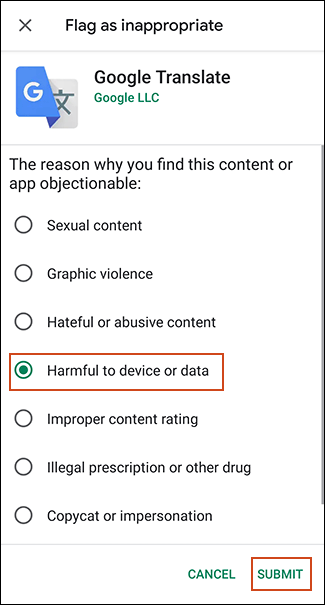
Et voi lisätä kommentteja valitukseen, jos ilmoitat siitä Google Play Kaupan kautta. Jos haluat yksityiskohtaisemman raportin tai lisätodisteita, paras tapa on tehdä valitus verkossa.
Käytä Google Play Kaupan ohjekeskuksen verkkosivustoa
Googlella on erityinen ilmoituslomake, jonka avulla käyttäjät voivat ilmoittaa sovelluksista verkossa Google Play Kaupan ohjekeskuksen verkkosivuston kautta. Tämä menetelmä on hyödyllinen, jos sinulla ei ole laitetta käsilläsi tai, kuten aiemmin mainittiin, tarvitset lisätietoja vaatimuksestasi.
Avaa ohjekeskuksen verkkosivusto, vieritä alas kohtaan Ohje tuotetyypin mukaan ja napsauta Google Play -kauppaa.
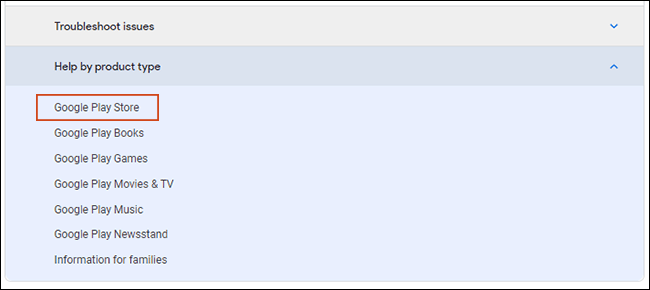
Valitse Korjaa ongelma -kohdassa Ilmoita sisältöongelmista tai rikkomuksista .
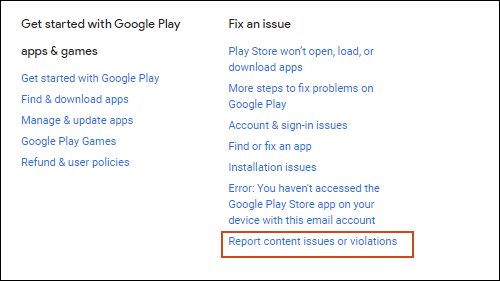
Vieritä tällä sivulla kohtaan Tietokone ja napsauta Merkitse sovellukset, pelit tai musiikki sopimattomaksi -kohdassa Ilmoita sopimattomista sovelluksista -lomakelinkkiä .
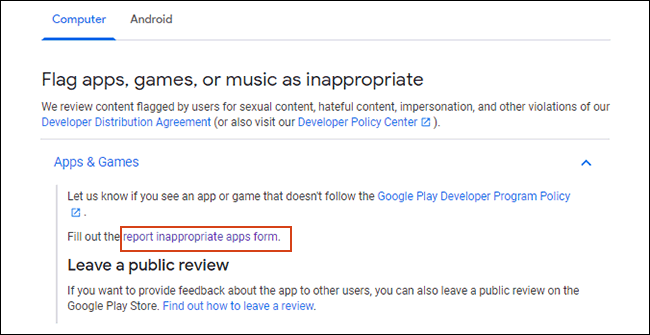
Tämä lomake on melko yksinkertainen, ja siinä on vaihtoehtoja ilmoittaa sovelluksesta useista syistä, kuten graafisesta sisällöstä, laittomasta toiminnasta jne. Kuten suoraan Google Play Kaupan kautta ilmoittamiseen, sinun on valittava ilmoittamisen syy. Sovellusraportti.
Jos uskot, että sovelluksessa on haittaohjelmia, valitse Haitallinen laitteelle tai tiedoille -vaihtoehto . Voit myös valita Muun kohteen , jos käytettävissä olevat syyt eivät sovi sinulle.
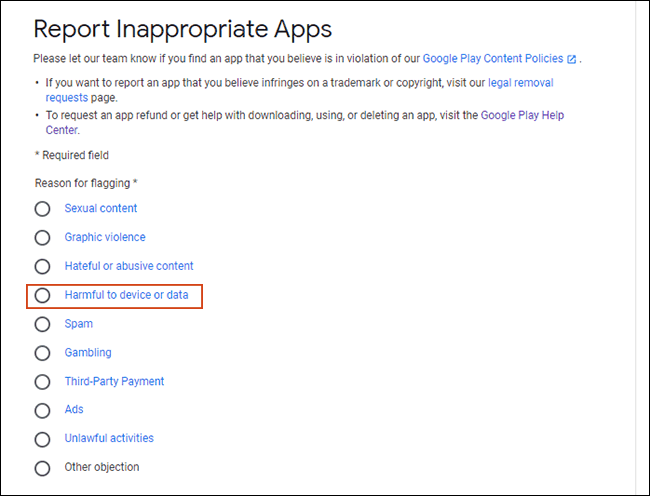
Jos lomake sitä edellyttää, anna lyhyt selitys hakemuksen ilmoittamisesta ja anna mahdollisimman paljon yksityiskohtia. Jos sovellus on edelleen ladattavissa, etsi sen URL-osoite Google Play Kaupan verkkosivustolta ja lähetä se raporttiin.
Vahvista nimesi ja sähköpostiosoitteesi ja viimeistele napsauttamalla Lähetä .
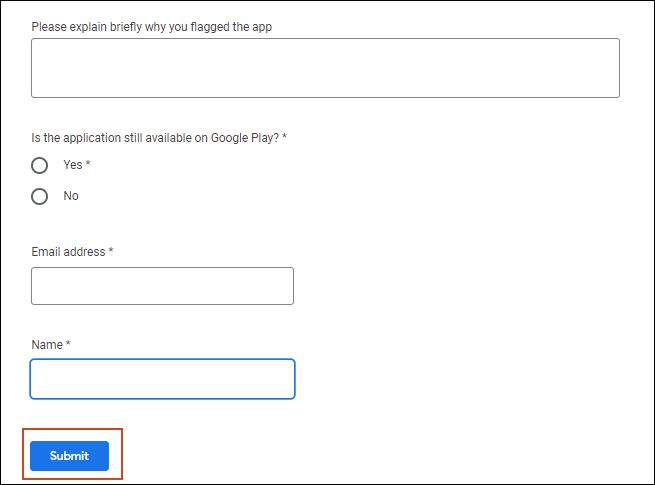
Tavasta riippumatta raporttisi lähetetään Googlelle tarkistettavaksi ja analysoitavaksi. Jos Google uskoo, että valituksesi on perusteltu, sovellus poistetaan Google Play Kaupasta.
Menestystä toivottaen!